Pinger textfree е прекрасна малка колекция от приложения, които правят всичко, което правят родните приложения за iPhone и SMS. Разликата между обикновените обаждания и pinger textfree е, че приложенията Pinger изпълняват всички нужди на вашия телефон през WiFi или връзки за данни.
Това означава ти дори не се нуждаете от план за мобилен или мобилен телефон за извършване на повиквания или текстови съобщения. И приложенията работят с всички видове iDevices – iPhone, iPad или iPod Touches.
Приложенията Pinger ви позволяват да извършвате безплатни разговори и изпращайте безплатни текстови и картинни съобщения. Pinger textfree е колекция от безплатни приложения за телефон и месинджъри, които ви дават истински телефонен номер в САЩ, така че изпращате съобщения или се обаждате на някого, дори и да нямат приложението.
Съдържание
-
Как работи Pinger Textfree
- И така, какво наистина е безплатно?
- И така, кой изобщо използва тези приложения?
- Страхотни приложения за Pinger Textfree
- Плюсовете на Pinger Textfree
- Правилата на играта с Pinger Textfree
- Дума за внимание
- Относно международните обаждания и текстови съобщения
-
Как да настроите Pinger Textfree
- Стъпка 1: Изтеглете Pinger Textfree
- Стъпка 2: Задайте вашето местоположение
- Стъпка 3: Регистрирайте своя акаунт
- Стъпка 4: Известия и Facebook Connect
-
Как да използвате Pinger Textfree
- Стъпка 1: Изпратете първия си текст
- Стъпка 2: Получаване на минути за провеждане на разговори
- Стъпка 3: Обадете се
- Стъпка 4: Настройте вашата гласова поща
- Настройте или променете подписа без текст на Pinger
- Използване на Pinger Textfree при пътуване
-
Отстраняване на неизправности Pinger Textfree
- Не получавате местен телефонен номер в САЩ
- Изтриване на съобщения
- Проблем с изпращането на снимки или стикери?
- Приятели ви казват, че не чуват нищо, което казвате?
- Каква е тази малка отметка в моите текстове?
- Искате ли да изпращате обаждания направо към гласовата поща?
- Трябва да блокирате контакт?
- Ако НЕ използвате Textfree и искате да блокирате Textfree потребител
- iOS се срива след актуализации?
-
Завъртете
- Подобни публикации:
Как работи Pinger Textfree
Тези приложения използват вашата WiFi или мобилна връзка за данни, за да ви поддържат връзка с приятели и семейство по целия свят. И pinger textfree предлага стабилни функции като групови съобщения, картинни съобщения, емоджи, стикери и дори международни обаждания и текстови съобщения! И има дори гласова поща. Колко невероятно е това?
Pinger textfree е наличен за iOS, Android и също има уеб версия. Така че всички ваши приятели и семейство имат достъп до това приложение, независимо от производителя на тяхната операционна система или телефон.
И така, какво наистина е безплатно?
Всички обаждания към и от вашите приятели в Textfree са безплатни– винаги и през цялото време. Както и всички входящи повиквания. Така че вкарайте приятелите и семейството си на борда, така че всички да се обаждате и изпращате съобщения Безплатно.
Бърза моментна снимка на Pinger TextFree
- ВСИЧКИ входящи разговори са безплатни
- ВСИЧКИ обаждания без текст към текст са безплатни
- Имате нужда от минути, за да се обадите на приятели, които не са на Textfree
- Поддържа международни разговори до САЩ, Канада, Мексико, Китай и Индия (които нямат акаунти без текст)
Изходящите обаждания изискват кредити, закупени или спечелени чрез гледане на реклами, видеоклипове, попълване на оферти за партньори или изтегляне на предложени приложения.
За изходящи повиквания
- гледайте видеоклипове, за да печелите минути
- пълни оферти от партньори
- купуват минути от магазина за приложения
И така, кой изобщо използва тези приложения?
Това са перфектни приложения за потребителите на iPad и iPod Touch, които искат техните iPod или iPad да функционират повече като iPhone. Дори собствениците на iPhone намират за полезен pinger textfree за международни разговори или за тези с планове, които отчитат минути и текстове. И pinger textfree също е много удобен за изпращане на текстови съобщения, когато няма телефонен сигнал, но има WiFi или данни.
Друго значително предимство на pinger textfree е, че ви позволява да имате няколко номера на един iPhone или iDevice. Това означава, че можете да имате лични и бизнес номера, всички да звънят до същия телефон или iDevice!
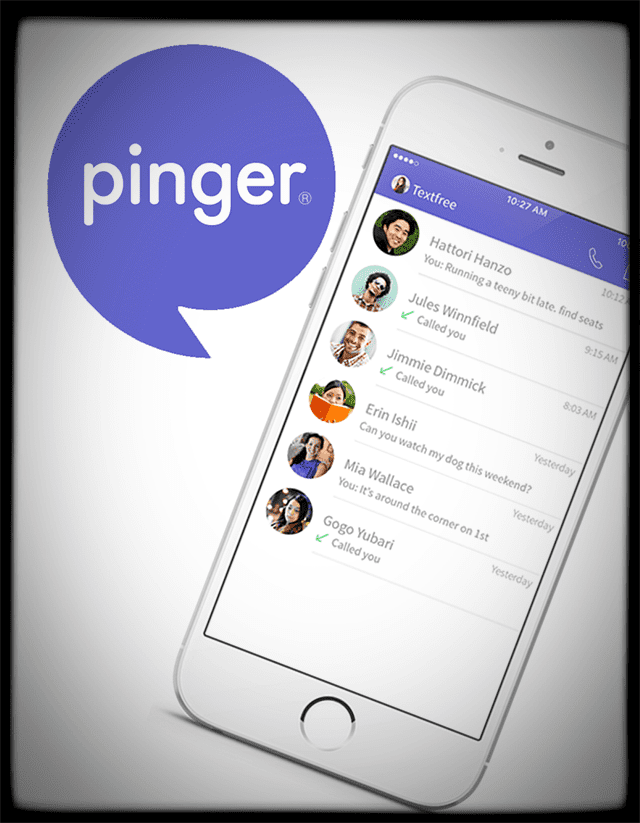
Страхотни приложения за Pinger Textfree
Използвайте pinger като вторичен телефонен номер за вашия iPhone, когато не искате да дадете истинския си телефонен номер на някого или на бизнес. Pinger textfree ви позволява да запазите личния си номер на iPhone или телефонен номер, за да се чувствате в безопасност предоставяне на вашата лична информация, когато предоставяте своя номер без текст на pinger на непознати и други. Това е чудесен начин да останете анонимен.
И ако сте изпаднали в трудни времена или сте с ограничен бюджет, pinger textfree ви позволява да продължите да извършвате и получавате обаждания и текстови съобщения без оператор. Така че, ако вие или ваш любим човек загубите работа или се мъчите да плащате тези сметки за мобилен телефон, pinger textfree предоставя имате нов телефонен номер, така че да поддържате всичките си връзки, дори ако трябва да изключите клетъчния си телефон обслужване. С Pinger textfree все още имате телефонен номер, на който да се свържете, дори и без план за мобилен оператор! И никой не знае, че използвате pinger вместо мобилен план. Всичко работи нормално.
Pinger textfree ви дава действителен 11-цифрен телефонен номер че хората с всякакъв тип телефони от всеки оператор или стационарен телефон се обаждат. Всичко е като всяко друго телефонно обаждане!
Плюсовете на Pinger Textfree
• Изпращането на текстови съобщения и обажданията са безплатни до САЩ и Канада от Навсякъде по света когато имате връзка за данни или WiFi
•Pinger Textfree работи по целия свят, така че извършването на безплатни разговори и изпращането на безплатни текстове е лесно
•Изпращайте и получавате красиви MMS картинни съобщения
•Изберете мелодии и текстови тонове
•БЕЗПЛАТНО ПРИЛОЖЕНИЕ ЗА ИЗПРАЩАНЕ НА ТЕКСТОВЕ + ОБИКАНЕ както за САЩ, така и за Канада.
•Изпратете текст от вашия обикновен номер или изпратете текст от вашия Pinger Textfree номер – всичко безплатно
•Текстови групи също! Създавайте групи, напускайте групи, добавете участници и оставете всички да бъдат част от разговора
Правилата на играта с Pinger Textfree
Разбира се, има някои предупреждения. Най-важният от тях е, че pinger textfree НЕподдържайте спешни повиквания, така че се уверете, че използвате стандартния си телефонен номер, предоставен от оператора, когато се обаждате на службите за спешна помощ.
И тъй като pinger textfree е безплатен, има реклами. Така рекламите се показват рутинно и вие трябва да печелите кредити (минути за разговори), като гледате реклами и видеоклипове, за да извършвате обаждания. Но не се притеснявайте, доста е лесно и лесно да получите допълнителни минути за всичките си телефонни разговори. Приложението предлага покупки в приложението, като например текстови съобщения без реклами за една година за около 6 USD и други покупки за минути без реклами.
Освен това, когато сте в роуминг извън мрежата, предоставена от вашия оператор, все още плащате такси за роуминг на данни, ако това е част от вашия план.
И ако вашите контакти не са на Textfree, може да се наложи да плащат редовни такси на оператора за текстове и снимки. Таксите зависят от техния оператор и план.
И накрая, ако се регистрирате, но не използвате присвоения си телефонен номер в рамките на 30 дни, той ще изтече и ще се върне в групата от налични номера. Освен това, ако отидете повече от 30 дни без използване, присвоеният ви номер изтича. Така че най-добрата практика е да изпращате текстови съобщения или да се обаждате на някого на всеки няколко седмици. Уверете се, че това е някой друг освен вас – изпращането на съобщения НЕ се брои.
Дума за внимание
Textfree рециклира стари телефонни номера от акаунти, които са изтекли (30 дни без употреба.) Така че, ако получите много обаждания от хора, които не познавате, има вероятност те просто да търсят предишния потребител на Textfree. Просто им кажете, че лицето, с което се опитват да се свържат, вече не е свързано с този телефонен номер.
Относно международните обаждания и текстови съобщения
Не всички държави се поддържат. Проверете уебсайта на Pinger за актуализиран списък с поддържани държави. И ако страната, която търсите, все още не се поддържа, проверете и вижте дали вие или вашите приятели имате достъп до US App Store или Google Play в САЩ. Ако е така, изтеглете Textfree от магазина в САЩ.
След като вие и вашите приятели изтеглите Textfree на вашите устройства, можете да изпращате съобщения и да се обаждате безплатно колкото искате независимо къде се намирате.
Какво ще кажете за получаването на съобщения в международен план?
Независимо дали Pinger подкрепя дадена държава, вие получавате съобщения от всяка точка на света. Поддръжката за държава влияе само върху изпращането на съобщения.
Как да настроите Pinger Textfree
Стъпка 1: Изтеглете Pinger Textfree
Отидете в магазина за приложения и изтеглете приложението, потърсете pinger, Inc. Изберете този, наречен „Pinger Textfree Ultra“. Това е безплатно приложение. (Pinger има и други приложения, така че вижте и тях.) Изтеглете, както бихте направили всяко друго приложение, и отворете приложението. След като инсталирате и стартирате Pinger Textfree, докоснете лилавия бутон „Регистрирайте се“. Толкова е просто!
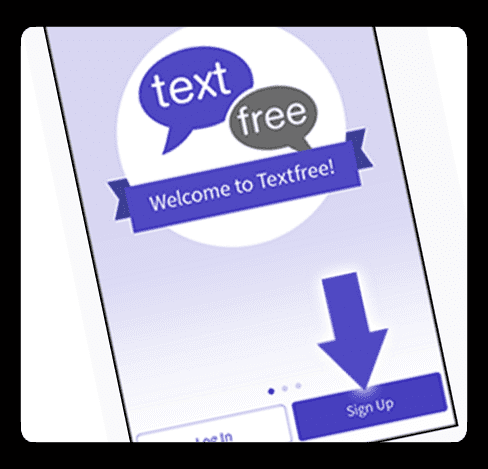
Стъпка 2: Задайте вашето местоположение
За да получите местен номер, Pinger Textfree се нуждае от достъп до вашето местоположение. Затова отидете на Настройки>Поверителност>Услуги за местоположение>Без текст и изберете „Докато се използва“.
Сега влезте отново в приложението Textfree и се появява списък с местни телефонни номера. Продължете и изберете новия си телефонен номер и докоснете „Изберете този номер“. Появява се поле за съобщение с избрания от вас номер, ако е правилен, докоснете „Потвърди“. Ако е неправилно, натиснете „Назад“.
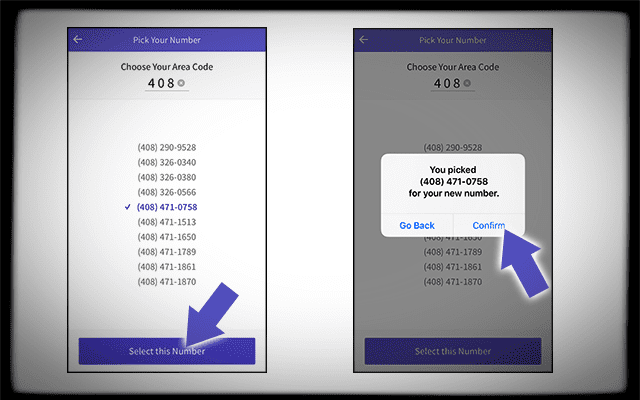
Стъпка 3: Регистрирайте своя акаунт
Сега попълнете информацията, която искат, потребителско име, парола и вашия имейл адрес (Те рядко ви изпращат имейл, освен за промени на паролата и за потвърждение на вашия имейл.) Въведете цялата искана основна информация, като възрастта и пола си.
Това вече са вашите идентификационни данни за вход с Pinger. Използвайте ги за влизане в приложението или в мрежата, за да получите достъп до акаунта си и да се свържете с приятели и семейство.
Стъпка 4: Известия и Facebook Connect
След това разрешете на Pinger Textfree да ви изпраща известия и му дайте достъп до вашите контакти. Кутията за съобщение иска вашето разрешение. Изберете „OK“.
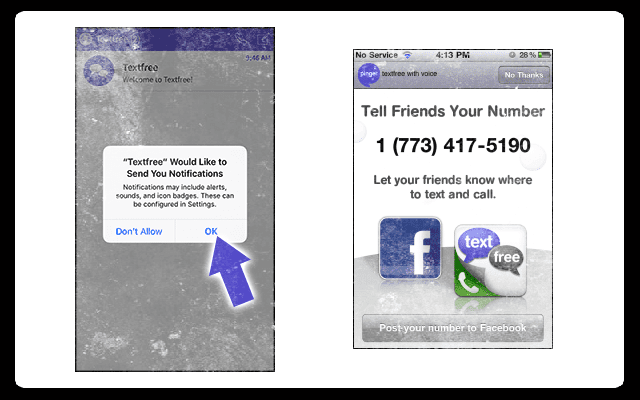
Pinger също така ви позволява да публикувате публикация на стената си във Facebook, давайки на всички новия си номер.
Как да използвате Pinger Textfree
Стъпка 1: Изпратете първия си текст
Отворете входящата си кутия и в горния десен ъгъл има бутон за писане 
Докоснете този бутон. Отваря се нов екран за съобщения с лента за търсене в горната част, където въвеждате името или номера на вашия контакт (и). Изберете вашите контакти за съобщението. След това въведете съобщението си в текстовото поле, както бихте направили във всяко приложение за съобщения. Когато сте готови, докоснете бутона Изпращане. Това е!
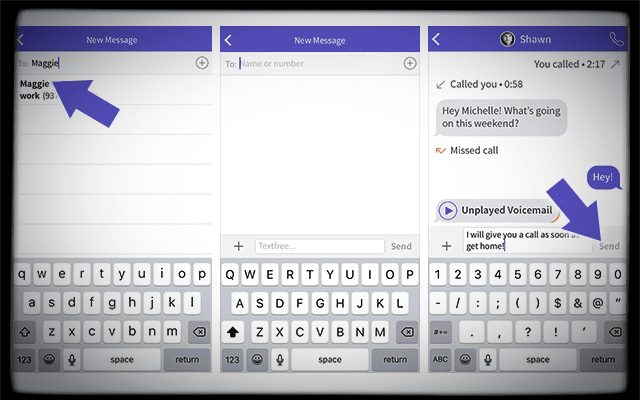
Получаване на текстове
За да опресните екрана си, за да видите дали сте получили нови текстове, дърпайте екрана надолу, докато не видите стрелка. Екранът ще се опресни.
Стъпка 2: Получаване на минути за провеждане на разговори
За да получите безплатни минути за провеждане на разговори, трябва да гледате предложени видеоклипове, партньорски оферти или да изтегляте приложения, които те препоръчват. Като алтернатива можете да закупите минути в пакети от 100, 400 или 1000.
За безплатни минути
- От вашата входяща кутия щракнете върху бутона, който изглежда като старомоден телефон (наречен икона на клавиатурата за набиране) в горния десен ъгъл на лентата с инструменти
- Докоснете долното ляв поле, което показва текущия ви минутен баланс
- Изберете да гледате видеоклипове за безплатни минути или да завършите партньорски оферти за безплатни минути,
- ИЛИ минути за покупка
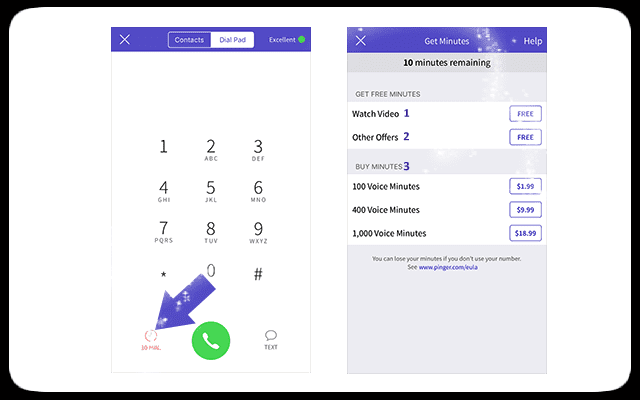
След като завършите видео или партньорска дейност, в рамките на няколко минути на екрана трябва да се появи съобщение, което ви казва, че сте получили безплатните си минути. Ето!
Опции за покупка
Ако гледането на видеоклипове, извършването на партньорски дейности и използването на приложения не е вашата игра, купете минути, като използвате същия начин на плащане използвате за вашия iTunes акаунт – в момента на 100 минути за USD$1,99, 500 минути за USD$9,99 и 100 минути за USD 18.99.
Стъпка 3: Обадете се
Това е толкова просто, колкото изпращането на текст и pinger textfree ни дава сервни начини за извършване на обаждания. Изберете контакт, въведете телефонния номер на клавиатурата си за набиране на когото искате да се обадите или вземете разговор от входящата си кутия – всички тези начини за осъществяване на повиквания.
Когато разговорът се свързва, проверете горния ляв ъгъл по време на разговора, за да се уверите, че имате постоянен сигнал с „HD“ или „отлично“ качество за най-добри резултати.
Стъпка 4: Настройте вашата гласова поща
Да, pinger textfree идва и с гласова поща! И настройката на това е лесна. Почти всичко, което трябва да направите, е да запишете вашето персонализирано съобщение за гласова поща и сте готови.
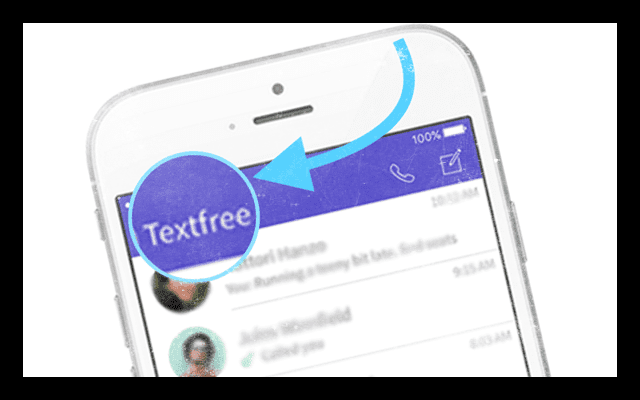
Настройване на персонализирана гласова поща
- Отворете Inbox
- Докоснете бутона Textfree горе вляво. Това отваря менюто Настройки
- Изберете Поздрав за гласова поща от менюто Настройки.
- Изберете Персонализирано, след което докоснете запис. Натиснете Stop, когато приключите.
- Ограничено до 30 секунди или по-малко
- Когато сте готови, докоснете Запазване
- Изберете Персонализирано, след което докоснете запис. Натиснете Stop, когато приключите.
Има и опция по подразбиране, ако не искате да персонализирате гласовата си поща.
Настройте или променете подписа без текст на Pinger
Уведомяването на хората кой сте е важна част от процеса, така че вашите приятели, семейство и други връзки да знаят кой сте. Вашият подпис е вашата визитна картичка, така че я накарайте да блести!
За щастие, Pinger го прави лесен за настройка или промяна. Първо отидете в менюто Настройки, като докоснете бутона Textfree горе вляво. Това отваря менюто Настройки. Изберете Подпис от опциите на менюто, за да настроите, редактирате, премахнете и промените. Това е!
Използване на Pinger Textfree при пътуване
Не забравяйте, че Textfree използва интернет, за да работи, така че пътуването с вашия iPhone е толкова лесно, колкото WiFi връзка. Уверете се, че сте превключили вашето iDevice в самолетен режим, за да избегнете всякакви международни такси за роуминг на данни. Основното правило е, че когато имате WiFi, имате Textfree. Така че продължете и направете тези текстови съобщения и обаждания до всичките си приятели и семейство у дома.
И не забравяйте, че всички обаждания към и от вашите приятели в Textfree са безплатни. Както и всички входящи повиквания. Когато трябва да извършвате изходящи повиквания, ще ви трябват кредитите си.
Освен това получавате съобщения от всяка точка на света. Дали Pinger поддържа дадена държава или не, не засяга способността ви да получавате текстови съобщения.
Ще бъдат ли начислени международни такси на приятелите ми?
Никога не се страхувайте! Тъй като Textfree ви дава телефонен номер в САЩ или Канада, можете да използвате Textfree и вашите приятели у дома НЯМА да получават международни такси, когато сте в чужбина! Ще се прилагат само техните стандартни тарифи за текстови съобщения и обаждания.
Отстраняване на неизправности Pinger Textfree
Не получавате местен телефонен номер в САЩ
Ако не виждате регионален код, който изглежда познат, първо проверете дали услугите за местоположение са активирани за Textfree. Така че продължете и се уверете, че това е на via Настройки>Поверителност>Услуги за местоположение>Без текст>По време на използване
Когато услугите за местоположение са зададени на Никога, се показва произволен списък с регионални кодове и номера. Затова проверете отново дали услугите за местоположение наистина са настроени на Докато се използват. Когато е зададен по този начин (на Докато се използва), вашите местни кодове са налични.
Изтриване на съобщения
Премахването на стари съобщения е супер лесно в Pinger Textfree и следва същия процес като повечето от нашите приложения за iOS. Просто плъзнете отдясно наляво над разговор, докато се появи червеният бутон за кошче. След това докоснете „Изтриване“ от изскачащото съобщение. Това е.
Ако искате да изтриете само едно съобщение, а не цял разговор, просто докоснете и задръжте съобщението, което искате да премахнете. Изскачащо меню предоставя следните опции: копиране, препращане, изтриване и изтриване на всички. Изберете Изтрий, за да изтриете едно съобщение от разговор или Изтрий всички, за да изтриете всички съобщения от този разговор.
Внимание
След като вашите съобщения бъдат изтрити, те не могат да бъдат възстановени по-късно. Когато съобщението ви бъде премахнато от входящата ви кутия, то се премахва и от сървърите на Pinger. Така че продължете с повишено внимание.
Проблем с изпращането на снимки или стикери?
Изпращането и получаването на снимки с pinger textfree е същият процес като повечето приложения за съобщения. Започнете ново съобщение или продължете текущия разговор със съобщения. От долния ляв ъгъл изберете знака „+“. Това отваря меню, за да направите снимка, да изберете изображение или стикери. Изберете вашата опция и към текста ви се добавя малка миниатюра на изображението. Добавете вашето въведено съобщение и воаля, изпратете го!
Някои предупреждения
Ако сте в Канада: в момента не могат да се получават картинни съобщения от контакти, чийто носител е Rogers Communications
Ако сте в САЩ: в момента не могат да се получават картинни съобщения от контакти, чийто оператор е T-Mobile
Приятели ви казват, че не чуват нищо, което казвате?
Ако хората ви уведомяват, че не ви чуват, има вероятност pinger textfree да няма достъп до вашия микрофон. Трябва да предоставите разрешение за това, така че следвайте тези стъпки, за да накарате всичко да работи отново.
Как да вдигнете микрофон Pinger без текст
- Докоснете Настройки> Поверителност> Микрофон
- Уверете се, че Textfree е включено.
- Зелено е, ако разрешите достъп
Каква е тази малка отметка в моите текстове?
Ако видите малка отметка до вашите съобщения, това е наистина страхотно нещо. Това означава, че и вие, и вашият приятел използвате Pinger Textfree. Така че сега знаете, че можете да се обаждате и да изпращате съобщения един на друг безплатно, независимо къде се намирате, стига и двамата да сте свързани чрез WiFi или данни. Страхотно!
Искате ли да изпращате обаждания направо към гласовата поща?
Да, това малко приложение прави и това. За да настроите това, докоснете бутона Textfree горе вляво. Това отваря менюто Настройки. В Настройки включете опцията Изпращане на всички обаждания към гласовата поща (фонът на бутона става лилав.) И познахте; сте готови.
Трябва да блокирате контакт?
Понякога получаваме съобщения от хора, които просто не искаме да се показват в нашия дигитален квартал. Добрата новина е, че Pinger Textfree има няколко начина да блокира показването на тези хора.
Най-лесният начин е да отговорите на всеки нежелан контакт е като изпратите съобщение „СТОП“. Уверете се, че сте премахнали всички подписи в съобщението, преди да го изпратите. Когато изпратите думата „СТОП“, тя блокира този човек да ви изпраща съобщения. Това важи за хора, които използват или не използват Textfree.
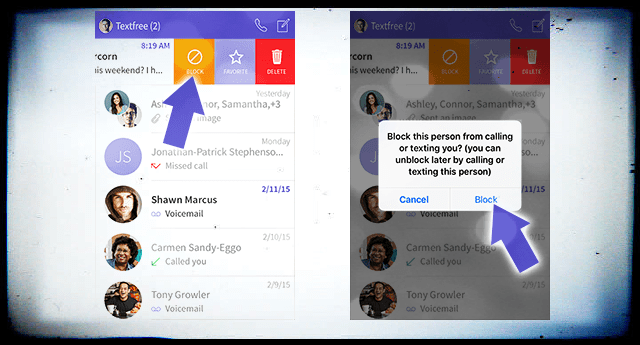
Втори начин да блокирате някого е да плъзнете разговора от входящата си кутия. Плъзгането отваря меню, което включва БЛОКИРАНЕ (заедно с Изтриване и други опции.) Изберете БЛОКИРАНЕ. Изскачащо съобщение потвърждава блокирането, което ви уведомява, че блокира както обажданията, така и текстовите съобщения от този човек. Изберете Блокиране, ако искате това.
След като някой бъде блокиран, всички разговори се премахват от входящата ви поща. И тези съобщения не могат да бъдат извлечени. Ако по-късно решите, че искате съобщения и обаждания от този човек, деблокирането им е толкова просто, колкото да изпратите ново съобщение на този човек. Те незабавно се деблокират. Просто и красиво!
Ако НЕ използвате Textfree и искате да блокирате Textfree потребител
Най-лесният начин да блокирате някого е да изпратите SMS до неговия номер. Не включвайте нищо друго в това съобщение. Pinger автоматично отговаря със съобщение с молба да потвърдите блокирането. След като бъде потвърдено, това лице е блокирано да изпраща съобщения до вас.
iOS се срива след актуализации?
Ако след актуализиране на iOS на вашия iDevice срещнете срив на приложението, трябва да опитате няколко неща. Разгледайте нашите статия На приложението се срива или блокира за по-подробна информация.
- Нулиране на мрежовите настройки.
- Настройки > Общи > Нулиране > Нулиране на мрежовите настройки
- Изтрива всички настройки, които вашето iDevice съхранява, включително пароли, VPN и APN настройки
- Изключете и включете WiFi.
- Настройки>Wi-Fi
- Изключете
- Изчакайте 20-30 секунди
- Включете обратно
- Свържете се с друга WiFi мрежа, ако е налична.
- Изберете от наличния списък под Изберете мрежа
- Може да се наложи да въведете парола
- Забравете WiFi мрежата.
- Настройки>Wi-Fi
- Докоснете Име на WiFi мрежа
- Изберете Забрави тази мрежа.
- Потвърдете Забравете
- Изчакайте 20-30 секунди
- Свържете се отново с мрежата.
- Трябва да въведете паролата отново
- Нулирайте настройките на вашето iDevice.
-
Настройки>Общи>Нулиране>Нулиране на всички настройки
- Премахва вашите предпочитания за WiFi, Bluetooth, Не безпокойте, Известия, Общи, Звуци, Яркост и тапети и Поверителност
-
Настройки>Общи>Нулиране>Нулиране на всички настройки
Завъртете
Телефонните алтернативи като Pinger Textfree предлагат гъвкавост и свобода на iFolks при извършване на обаждания или изпращане на текстови съобщения, независимо дали в страната или извън страната. А наличието на определен и реален номер в САЩ ви осигурява известна поверителност, когато искате да ограничите броя на хората и фирмите, които имат вашия „истински“ номер на iPhone.
А за тези с ограничен бюджет, това приложение ви помага да поддържате връзка с любимите си хора и всичките ви бизнес контакти. Той дори предоставя гласова поща!
Pinger textfree предлага допълнителни функции като персонализирани теми за вашите текстови разговори, списък с последните ви обаждания и различни текстови тонове и мелодии. И Pinger винаги актуализира приложението, така че проверете какви са най-новите функции, като актуализирате приложението си или разгледате магазина за приложения.
Бележка за входящи повиквания. Ако използвате функцията за автоматично заключване на вашето iDevice, понякога входящите повиквания се прекъсват, докато въвеждате паролата си. Това е неудобство, върху което разработчиците работят.

Обсебен от технологиите от началото на A/UX в Apple, Sudz (SK) отговаря за редакционното ръководство на AppleToolBox. Той е базиран в Лос Анджелис, Калифорния.
Sudz е специализирана в покриването на всички неща за macOS, като е прегледал десетки разработки на OS X и macOS през годините.
В предишен живот Sudz е работил, помагайки на компаниите от Fortune 100 с техните стремежи за технологии и бизнес трансформация.